
Hướng dẫn cách reset card màn hình
Sau những thời gian làm việc quá công suất, chúng ta cần có khoảng thời gian hồi phục. Cũng như PC hay Laptop, chúng cũng cần phải Reset lại toàn bộ hệ thống để lấy lại hiệu suất tốt nhất. Để có thể duy trì khả năng hoạt động cho linh hoạt trơn tru, chúng ta sẽ có phương án được gọi là reset card màn hình. Nếu bạn chưa biết cách reset card màn hình thì bài viết này hãy cùng Nguyễn Công PC tìm hiểu các reset màn hình nhé!

Một số lỗi trên card màn hình mà chúng ta cần reset lại: xanh màn hình, vỡ hình, kẻ sọc, xé màn hình, đen màn,… Reset card màn hình là một cách tốt để “refresh” thành phần cực kì quan trọng trên những bộ PC đồ họa và PC Gaming.
Xem ngay: Ép xung màn hình là gì? hướng dẫn cách ép xung màn hình
Để reset card màn hình trên máy tính, bạn có thể thực hiện các bước sau
Bước 1: Đầu tiên, hãy kiểm tra xem bạn đã cài đặt các driver mới nhất cho card đồ họa của mình. Truy cập trang web của nhà sản xuất card đồ họa và tìm phiên bản driver phù hợp với hệ điều hành của bạn. Tải về và cài đặt driver mới nhất nếu cần.
Bước 2: Tiếp theo, hãy khởi động lại máy tính của bạn. Đôi khi, một khởi động lại đơn giản có thể giải quyết các vấn đề liên quan đến card màn hình.
Bước 3: Nếu việc khởi động lại không giải quyết được vấn đề, bạn có thể thử reset card màn hình bằng cách tháo ra và gắn lại card. Trước khi thực hiện điều này, hãy đảm bảo rằng máy tính của bạn đã được tắt hoàn toàn. Tháo card màn hình khỏi khe cắm PCIe trên bo mạch chủ và sau đó gắn lại nó chắc chắn. Sau khi làm xong, hãy bật máy tính lên và kiểm tra xem card màn hình có hoạt động không.
Bước 4: Nếu các bước trên vẫn không giải quyết được vấn đề, bạn có thể thử reset lại bằng 2 cách sau đây. Để làm điều này, hãy làm theo các bước sau:
Reset card màn hình bằng tổ hợp phím
Sử dụng tổ hợp phím là Windows + Ctrl + Shift + B, giữ và đợi màn hình nháy đen. Sau đó thiết bị của bạn sẽ phát ra âm thanh “bíp” báo hiệu reset card màn hình thành công. Bạn đợi thiết bị khởi động lại và có thể bắt đầu sử dụng bình thường được rồi.

Cách reset card màn hình này có thể áp dụng trên mọi loại card màn hình AMD và NVIDIA.
Reset card màn hình bằng BIOS
Phương pháp reset card màn hình bằng BIOS sẽ yêu cầu bạn cần có một số hiểu biết nhất định về Mainboard hay Laptop mà bạn đang sử dụng. Vì cách vào BIOS ở trên mỗi bo mạch chủ và laptop sẽ khác nhau, điều này phụ thuộc vào nhà sản xuất.
- Sau khi truy cập vào BIOS, bạn hãy tìm kiếm cài đặt mang tên “Advanced Chipset Features”.
- Chọn vào “Video BIOS Cacheable”. Sử dụng phím “+” và “-” để cài đặt trạng thái thành “Enabled”.
- Nhấn F10 để hoàn tất cài đặt, chọn “Yes” ở bảng thông báo và nhấn Enter để bắt đầu quá trình reset card màn hình bằng BIOS.
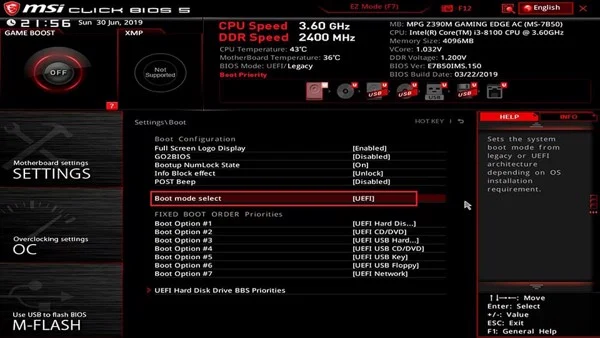
Bước 5: Cuối cùng, nếu tất cả những cách trên đều không thành công, bạn nên tham khảo hướng dẫn sử dụng hoặc liên hệ với nhà sản xuất card màn hình để biết thêm hỗ trợ cụ thể cho trường hợp của bạn.
Lưu ý rằng việc reset card màn hình có thể khác nhau tùy theo hãng sản xuất và mô hình cụ thể của card. Do đó, luôn đọc hướng dẫn sử dụng và tìm kiếm thông tin hỗ trợ từ nhà sản xuất trước khi tiến hành reset card màn hình.
Xem thêm: 6 Dấu hiệu hỏng card màn hình PC - Cách khắc phục triệt để
Link nội dung: https://trungtamgiasuhanoi.edu.vn/cach-reset-man-hinh-may-tinh-a13186.html